怎么在手机上查看已连接的wifi密码 手机查看已连接WIFI密码方法
更新时间:2024-04-24 18:06:46作者:jiang
在日常生活中,我们经常会连接各种wifi网络,但有时候我们会忘记已经连接的wifi密码,如果你想在手机上查看已连接的wifi密码,其实有一些简单的方法可以帮助你解决这个问题。通过一些技巧和操作,你可以轻松地找到并查看已连接wifi的密码,让你不再为忘记密码而烦恼。接下来我们就来看看手机查看已连接wifi密码的方法。
步骤如下:
1.首先,我们要检查确认下手机是否连接了WiFi。在已连接的基础上进行下一步操作。
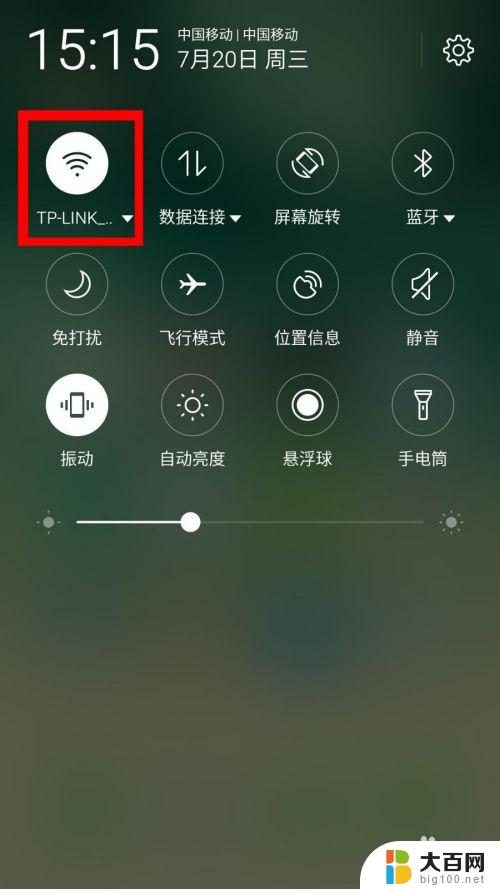
2.打开手机的【设置】,查找【无线网络】一栏并打开。
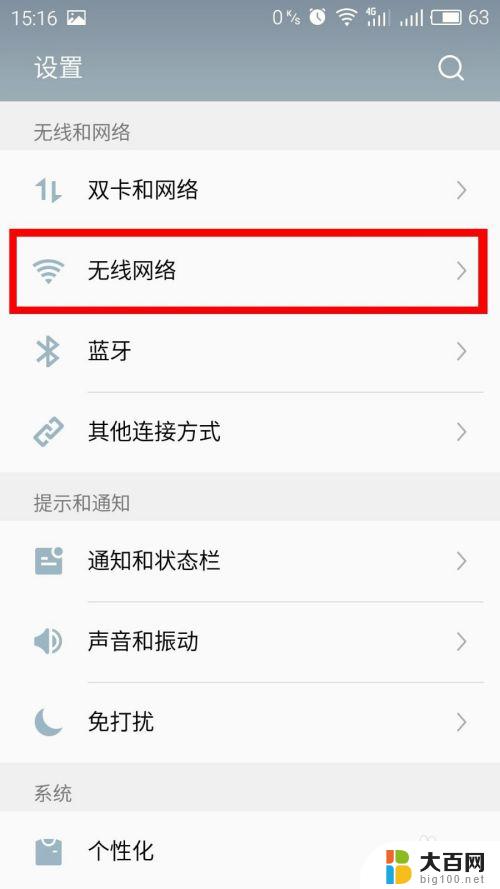
3.打开后可以查到自己所连接的WiFi,并打开。

4.打开后可以看到如下界面,打开【二维码分享网络】。
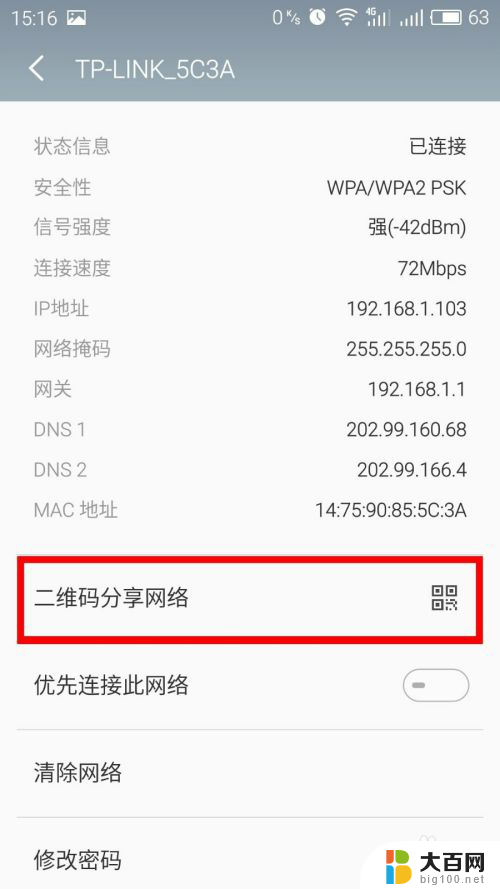
5.打开后看到一张带有二维码的图片,此时手机截屏。
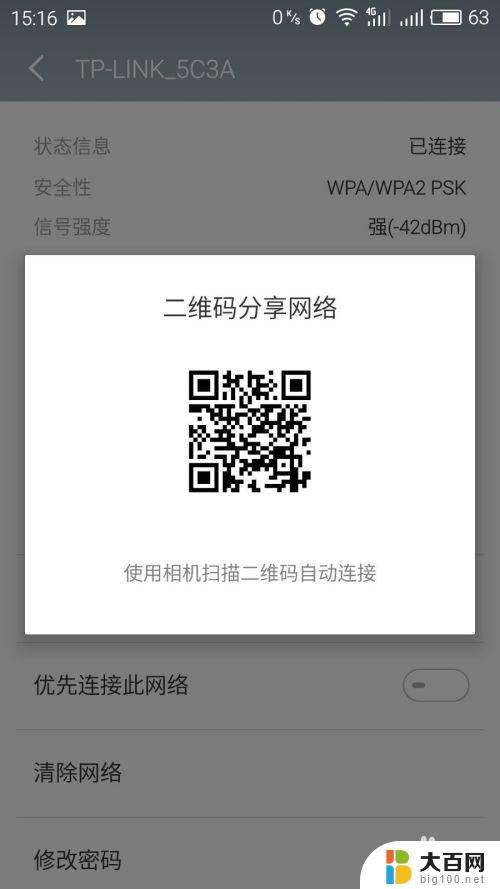
6.打开微信。

7.将刚才的那张图片随意发给一个人或者公众号。
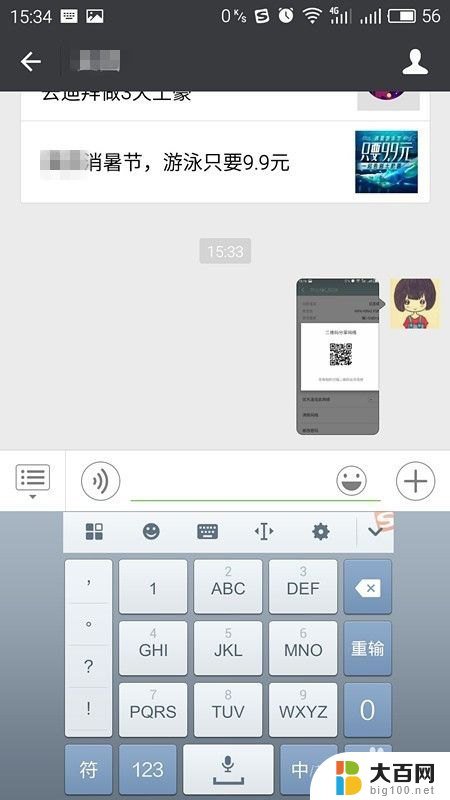
8.发送后在微信里打开自己刚发出去的这张照片,长按然后会弹出如下窗口。选择【识别图中二维码】。

9.然后微信就会弹出如图所示的窗口,P后双引号里面的是此WiFi的密码。S后的为所连接WIFI的网络名。
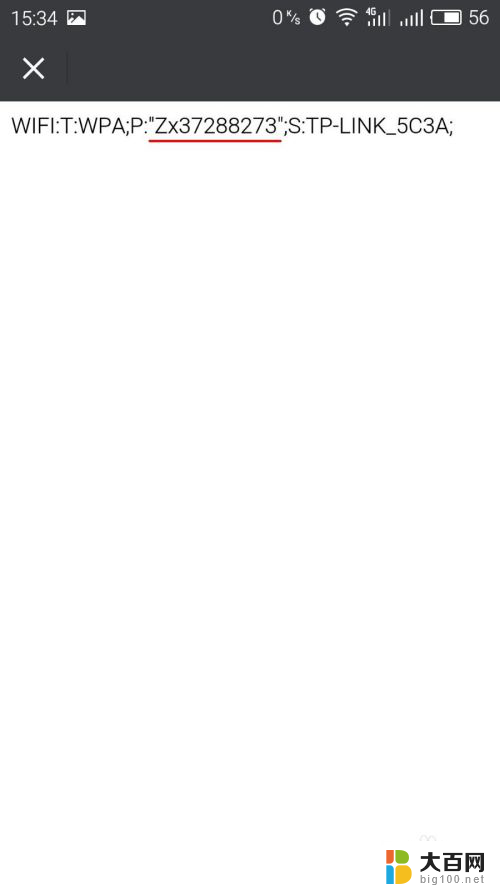
以上就是关于如何在手机上查看已连接的wifi密码的全部内容,如果有遇到类似情况的用户,可以按照小编的方法来解决。
怎么在手机上查看已连接的wifi密码 手机查看已连接WIFI密码方法相关教程
- 安卓手机怎么查看已经连接wifi密码 安卓手机如何查看已连接WiFi的密码
- 安卓已经连接的wifi怎么查看密码 安卓手机如何查看已连接WiFi的密码
- 查看手机已经连接的wifi密码 手机连接wifi如何查看密码步骤
- 华为手机怎么看已经连接的wifi密码 华为手机连接的WiFi密码如何查看
- 电脑上看wifi密码怎么看 电脑如何查看已连接WIFI密码
- 手机如何查询已连接wifi密码 手机连接wifi查看密码步骤
- 手机上已连接的wifi怎么查看密码 连接wifi后怎么找到密码
- 笔记本电脑怎么查看已连接的wifi密码 笔记本电脑如何查看已连接WiFi密码
- 怎么查询已连接wifi的密码 如何找到手机已连接的wifi密码
- wifi万能钥匙的密码如何查看 WiFi万能钥匙怎么查看手机连接的WiFi密码
- 苹果进windows系统 Mac 双系统如何使用 Option 键切换
- win开机不显示桌面 电脑开机后黑屏无法显示桌面解决方法
- windows nginx自动启动 Windows环境下Nginx开机自启动实现方法
- winds自动更新关闭 笔记本电脑关闭自动更新方法
- 怎样把windows更新关闭 笔记本电脑如何关闭自动更新
- windows怎么把软件删干净 如何在笔记本上彻底删除软件
电脑教程推荐